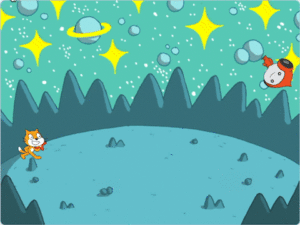この記事では、スクラッチ(Scratch)を使って「フォートナイト」の作り方を解説していきます。
この記事を見ることで、スクラッチ初心者の方でもフォートナイトが作れるようになります。ぜひ挑戦してみてください!
今回作るゲーム
まずは実際にプレイしてみてください。
- プレイヤー1(ネコ)
- 矢印キー:左右の動き
- Pキー:攻撃
- Oキー:壁を作る
- Iキー:階段を作る
- プレイヤー2
- ADキー:左右の動き
- Yキー:攻撃
- Tキー:壁を作る
- Rキー:階段を作る
プレイヤー1(ネコ)
ネコに下記のコードを入れます。
- 初期位置と大きさの調整
- 左右の動き
スプライトの準備
コードやコスチュームを変更する前に初めからある”スプライト1”の名前をネコにします。
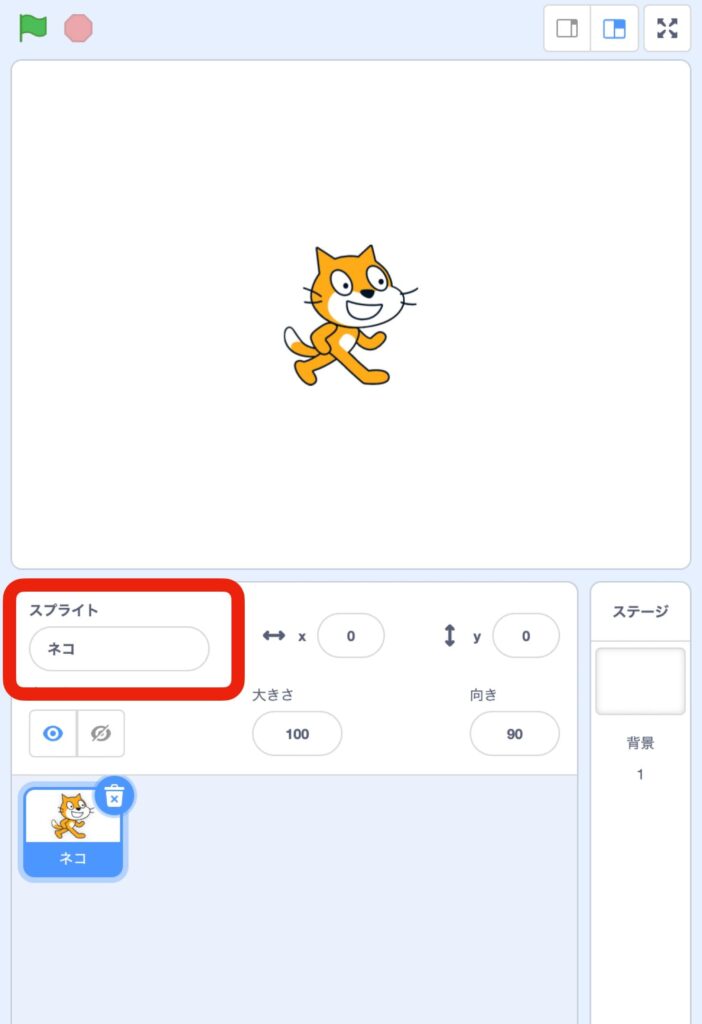
コスチューム変更
コスチュームを下記の動画のように作ります。
左右の動き
下記のコードをネコに入れます。
- 初期位置と大きさの設定
- 左右の動き:矢印キーで左右に動きます。
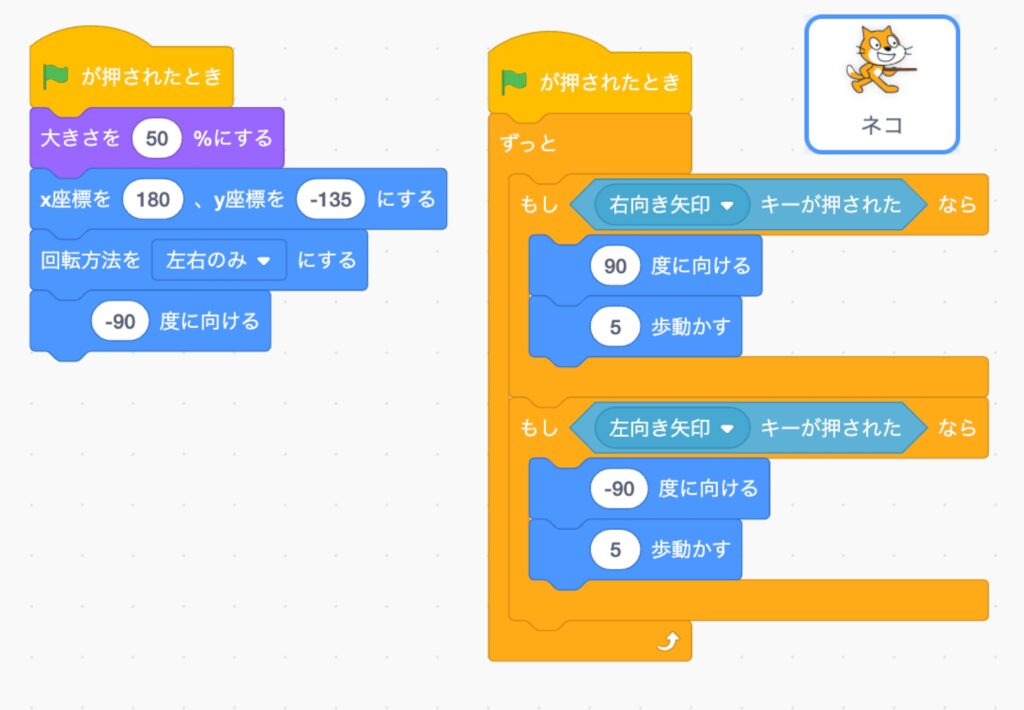
プレイヤー2(テラ)
テラに下記のコードを入れます。
- 初期位置と大きさを調整
- 左右の動き
スプライトの準備
Tera(テラ)を用意します。
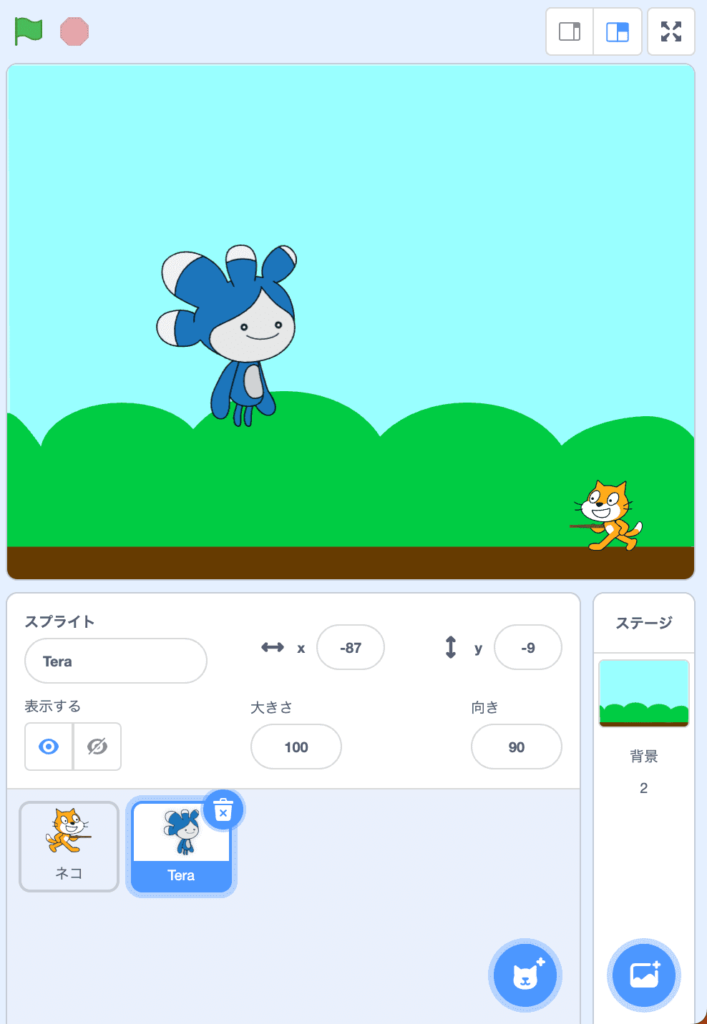
コスチュームの変更
コスチュームを下記の動画のように作ります。
左右の動き
下記のコードをネコに入れます。
- 初期位置と大きさの設定
- 左右の動き:ADキーで左右に動きます。
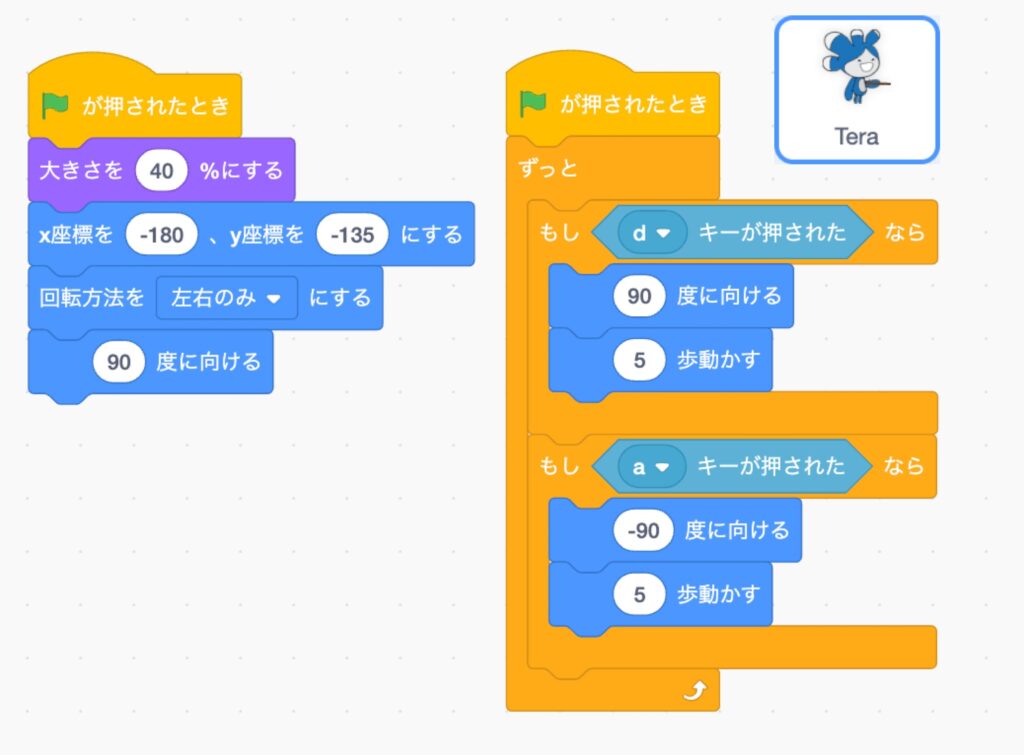
ネコの攻撃
ネコが攻撃をできるようにします。
スプライトの準備
Ballのスプライトを用意し、スプライト名をネコの弾にします。
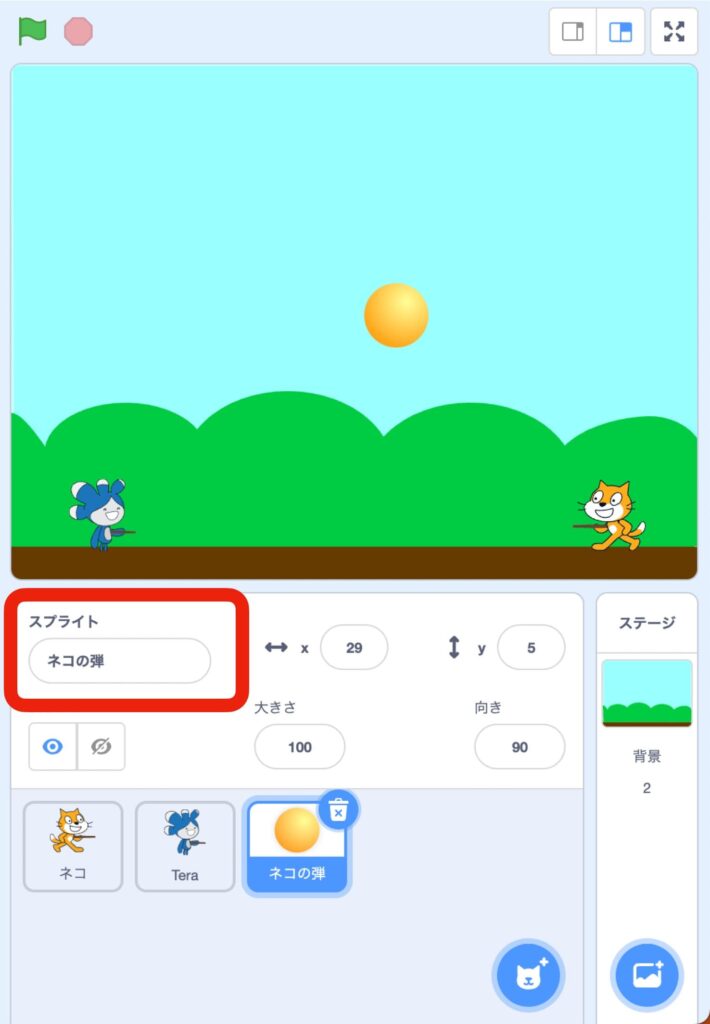
ネコが弾を打つコード
ネコを選択し、下記のコードを入れます。
- Pキーをクリックすると、ネコの弾のクローンを作ります。
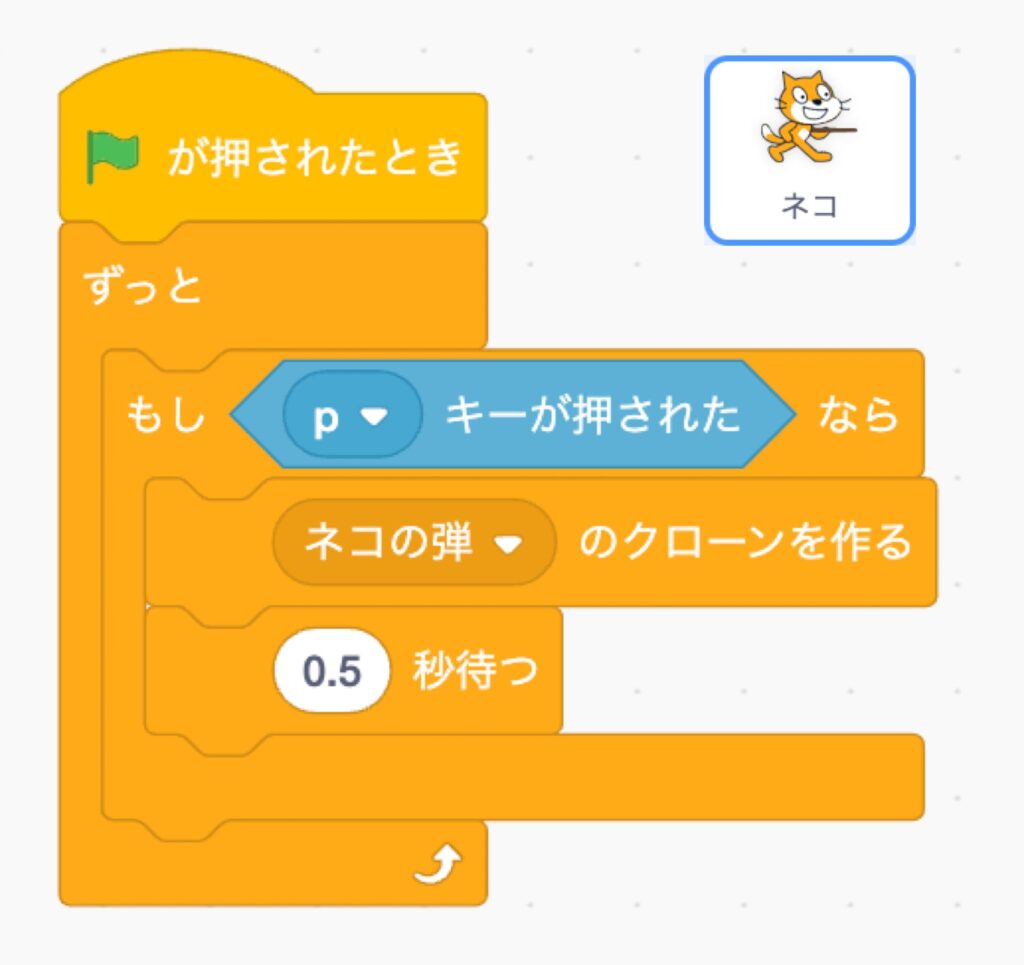
クローンされた時のコード
ネコの弾に下記のコードを入れます。
- クローンされた時、ネコと同じ向きを向き飛んでいきます。
- また、端に触れるまでずっと10歩ずつ動き飛んでいきます。
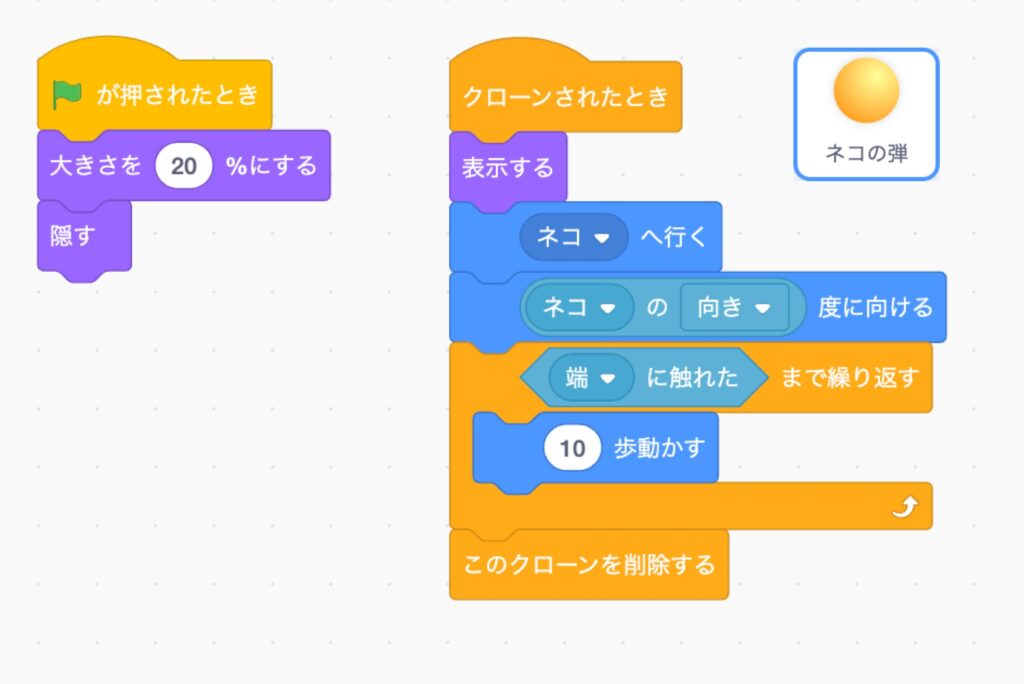
テラの攻撃
テラが攻撃をできるようにします。
スプライトの準備
スプライトを用意し、スプライト名をテラの弾にします。
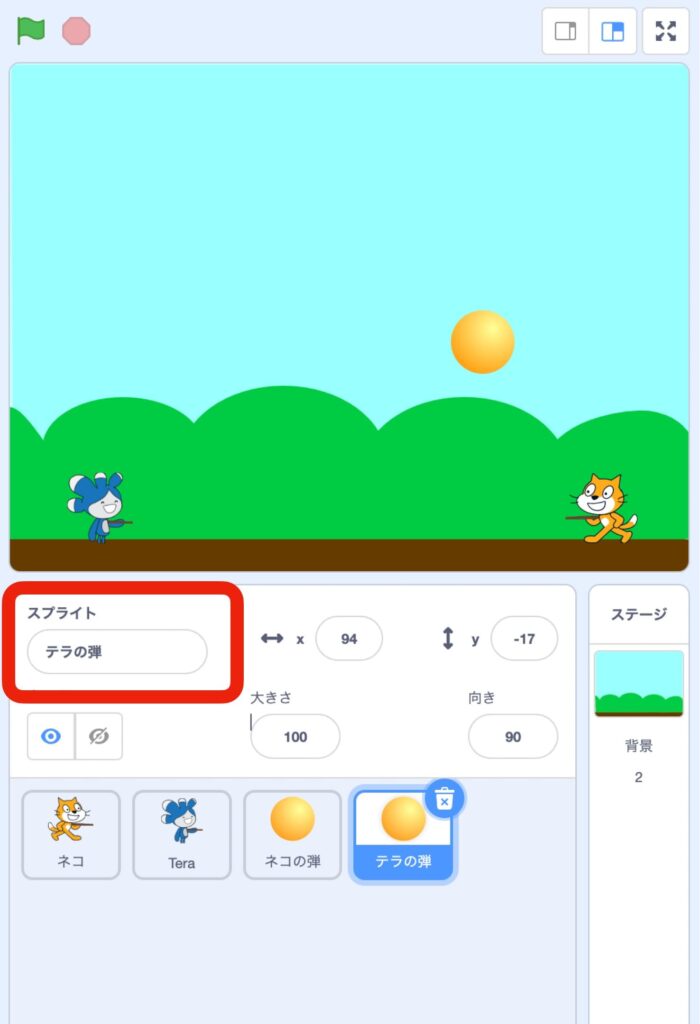
テラが弾を打つコード
テラを選択し、下記のコードを入れます。
- Yキーをクリックすると、テラの弾のクローンを作ります。
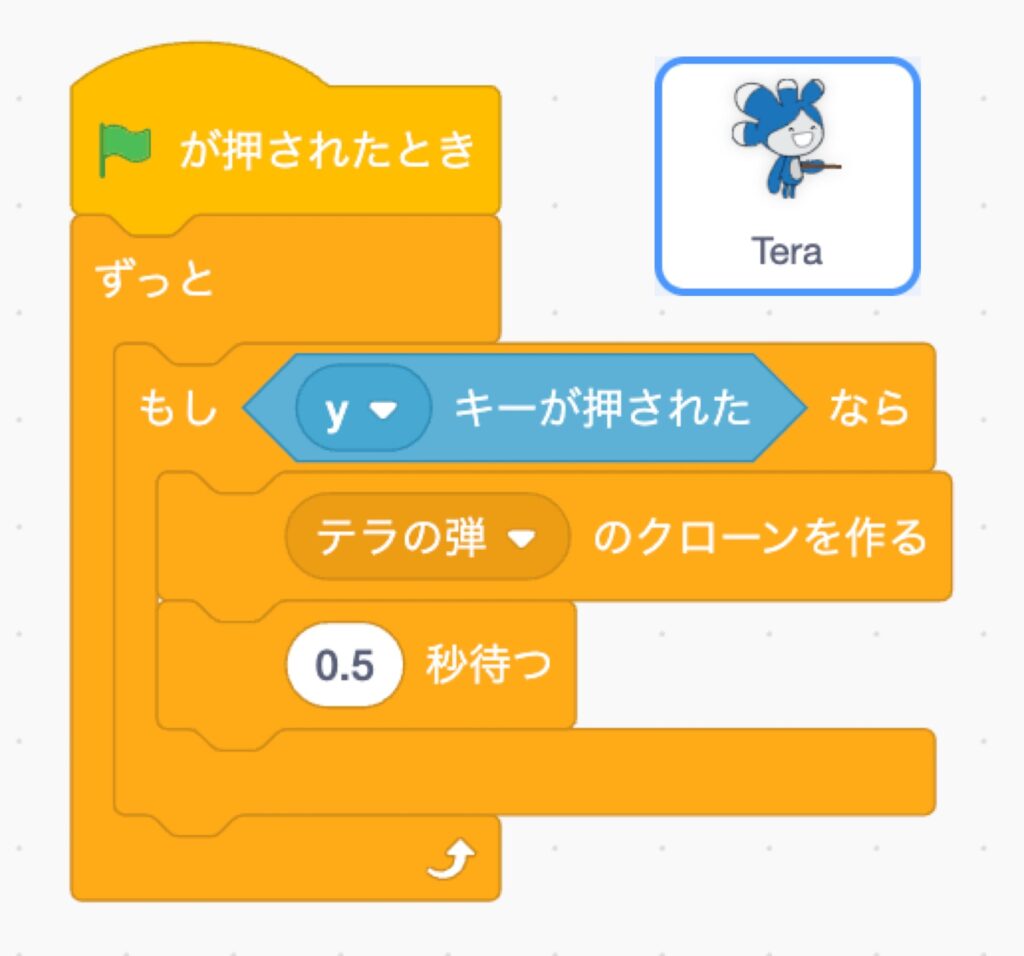
クローンされた時のコード
テラの弾に下記のコードを入れます。
- クローンされた時、テラと同じ向きを向き飛んでいきます。
- また、端に触れるまでずっと10歩ずつ動き飛んでいきます。
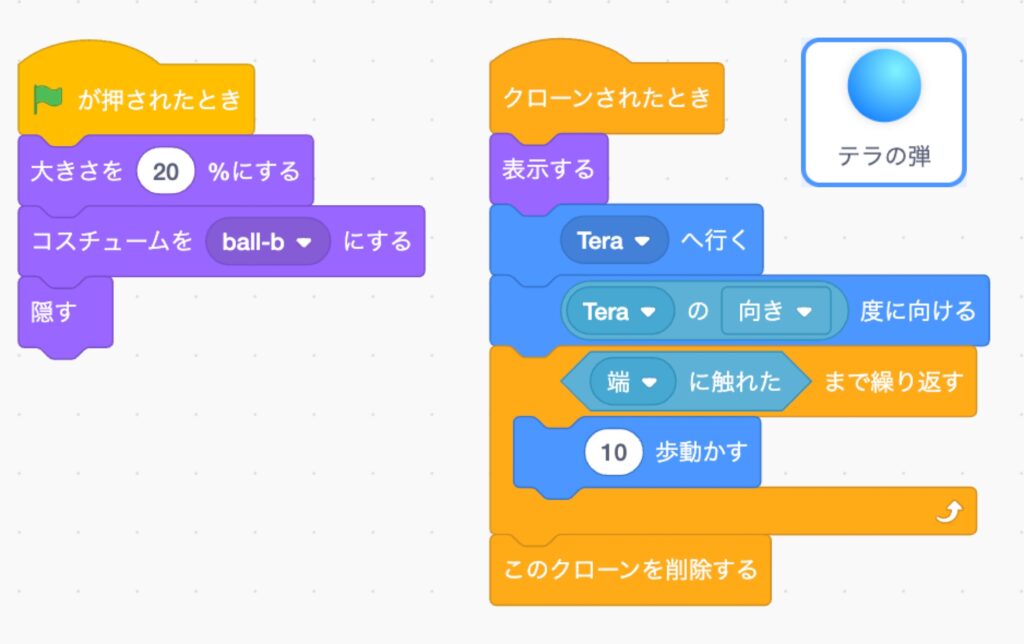
ネコの負け判定と当たり判定
ネコの負け判定と当たり判定を作ります。
負け判定
ネコに下記の変数とコードを入れます。
- 変数”ネコ体力”の作成
- 体力が0になったらゲームが終了するコード
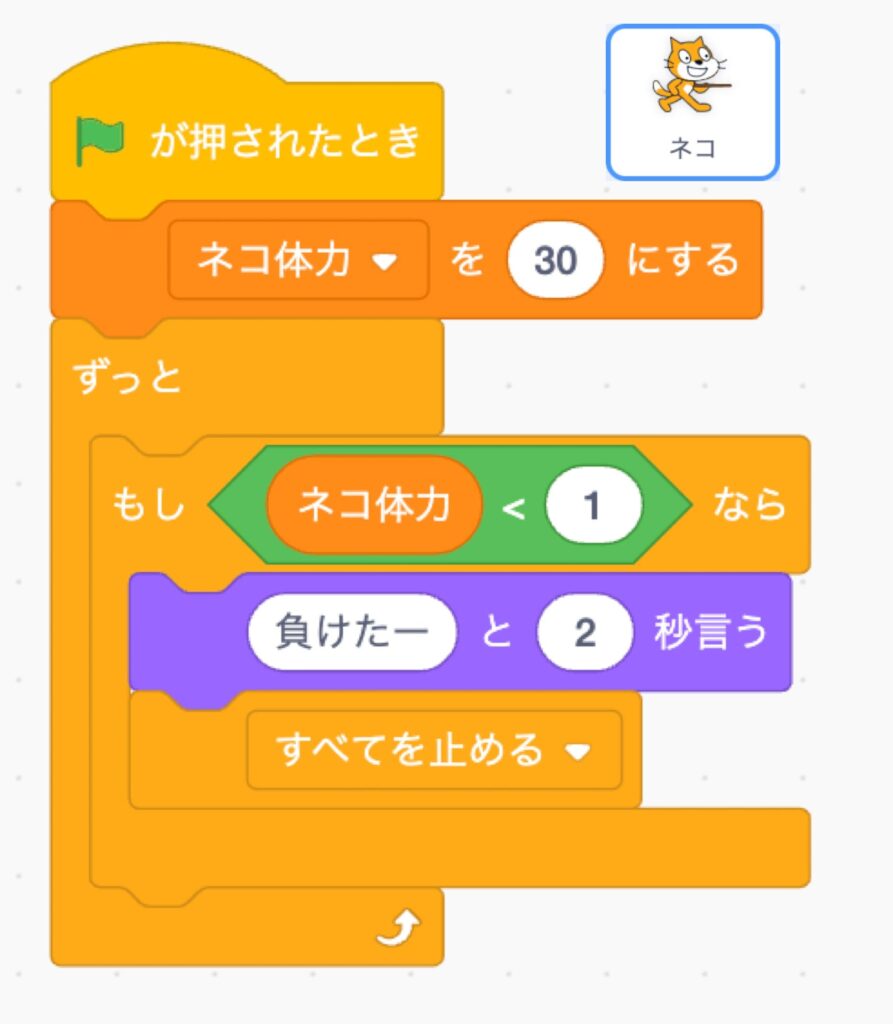
当たり判定
テラの弾を選択し、下記のコードを入れます。
- ネコに触れると体力が1ずつ減ります。
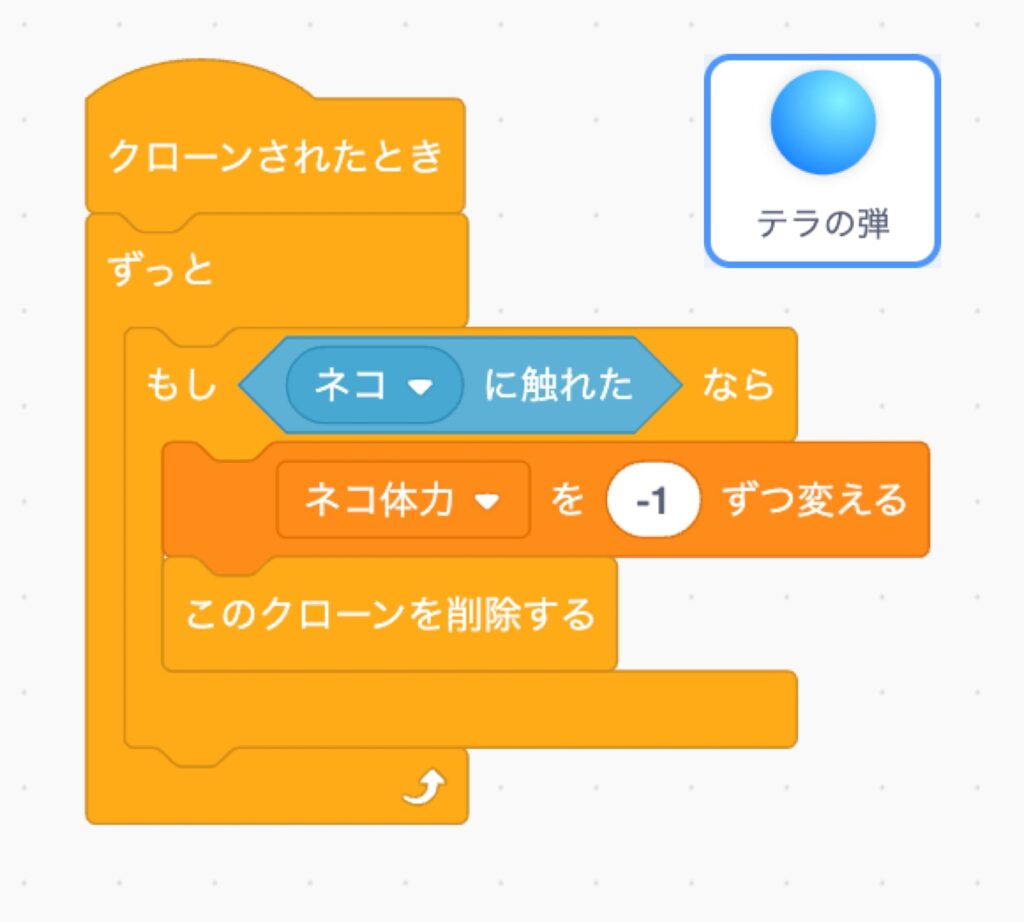
テラの負け判定と当たり判定
テラの負け判定と当たり判定を作ります。
負け判定
テラに下記の変数とコードを入れます。
- 変数”テラ体力”の作成
- 体力が0になったらゲームが終了するコード
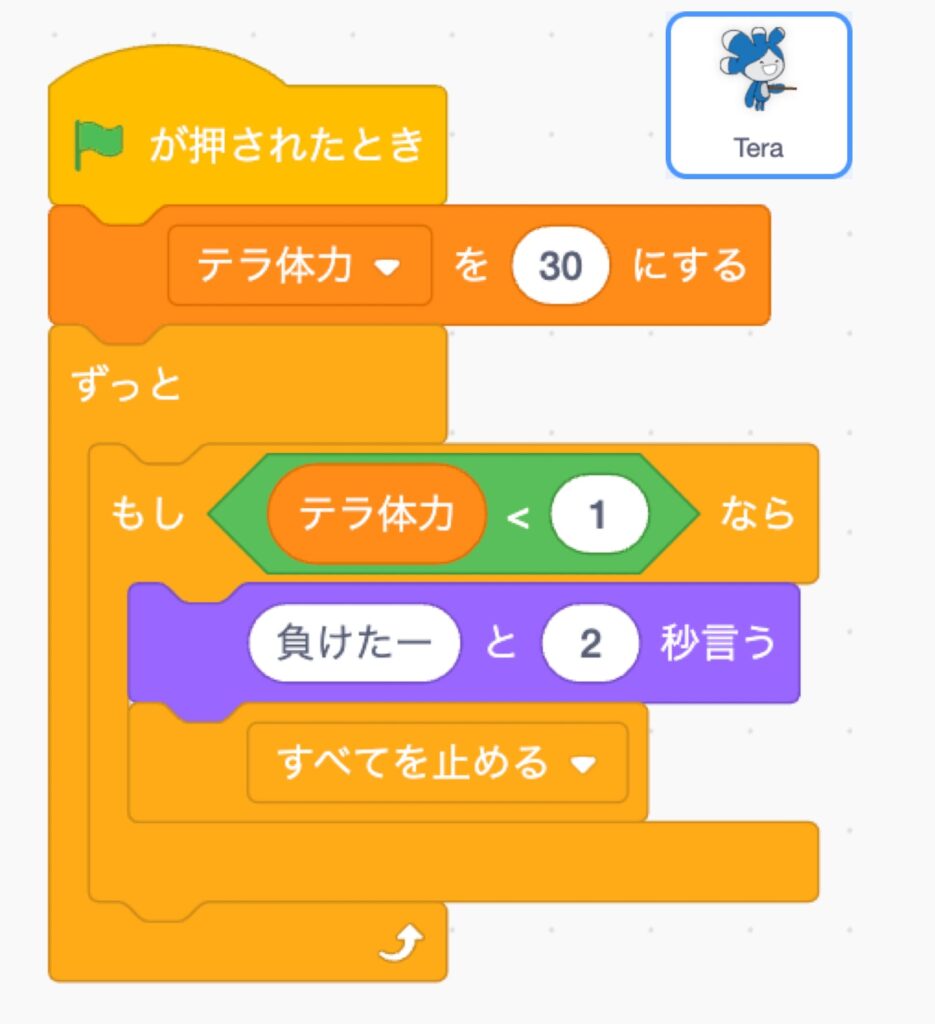
当たり判定
ネコの弾を選択し、下記のコードを入れます。
- テラに触れると体力が1ずつ減ります。
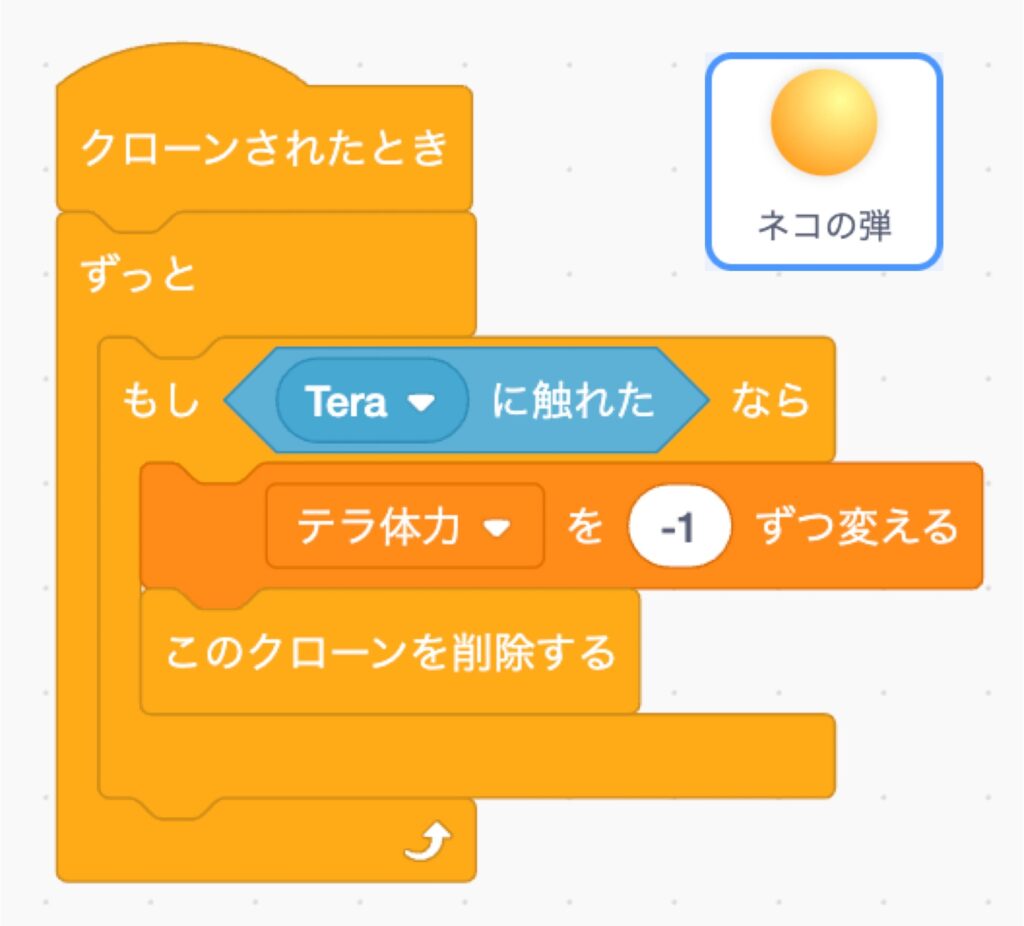
壁の作成
それぞれのキャラクターから壁を出せるようにします。
- ネコ:Oキーで壁を出す
- Tera:Tキー壁を出す
スプライトの準備
スプライト選択からTree1を用意します。
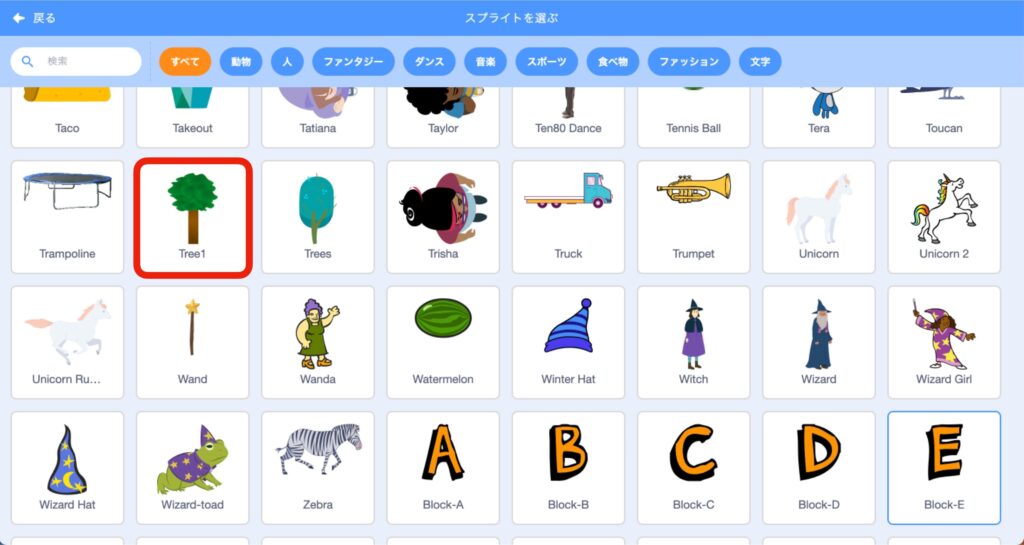
下記の動画のようにTree1のコスチュームを変更します。
また、階段も後ほど作成するので、コスチュームが完成したら下記の動画のように複製をします。
壁の初期設定
壁に下記の変数とコードを入れます。
- 変数”木を出したキャラ”の作成
- 大きさの調整
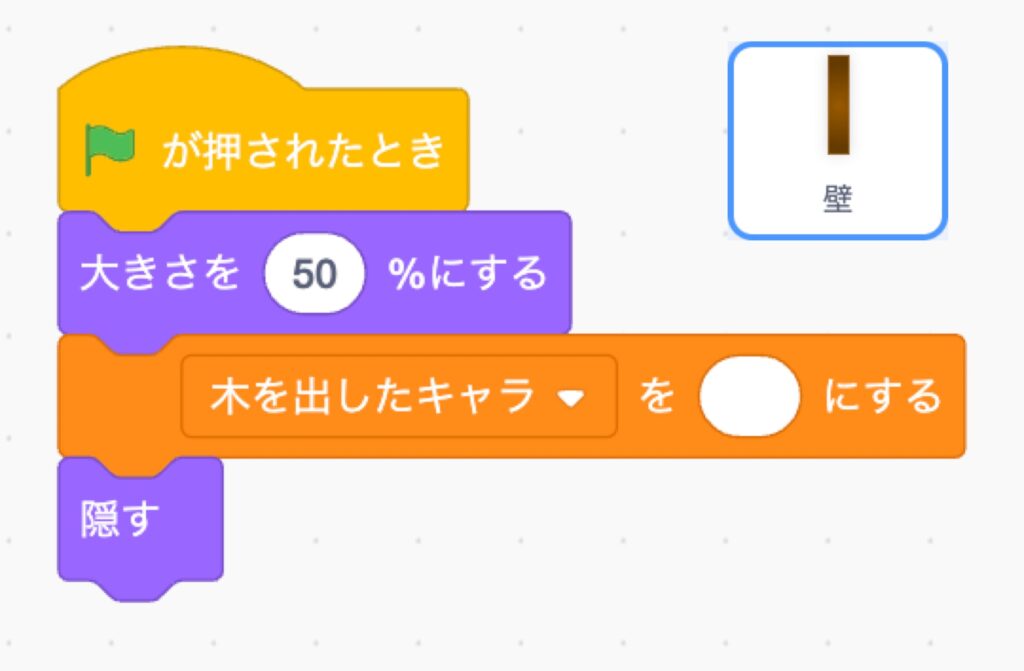
ネコから壁を出す①
下記のコードをネコに入れます。
- Oキーを押すと変数”木を出したキャラ”が”ネコ”になり、壁のクローンを作成します。
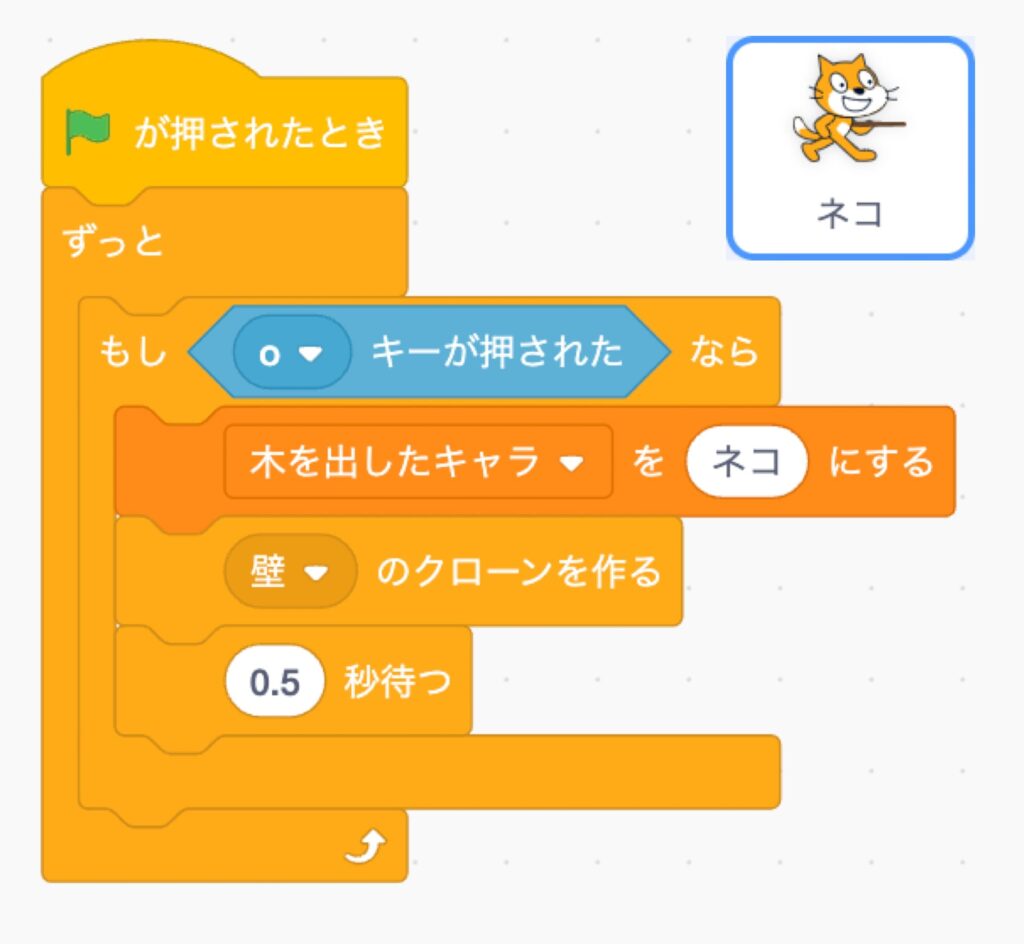
ネコから壁を出す②
下記のコードを壁に入れます。
- 変数”木を出したキャラ”が”ネコ”の場合、ネコの前に壁のクローンが出てくるようになります。
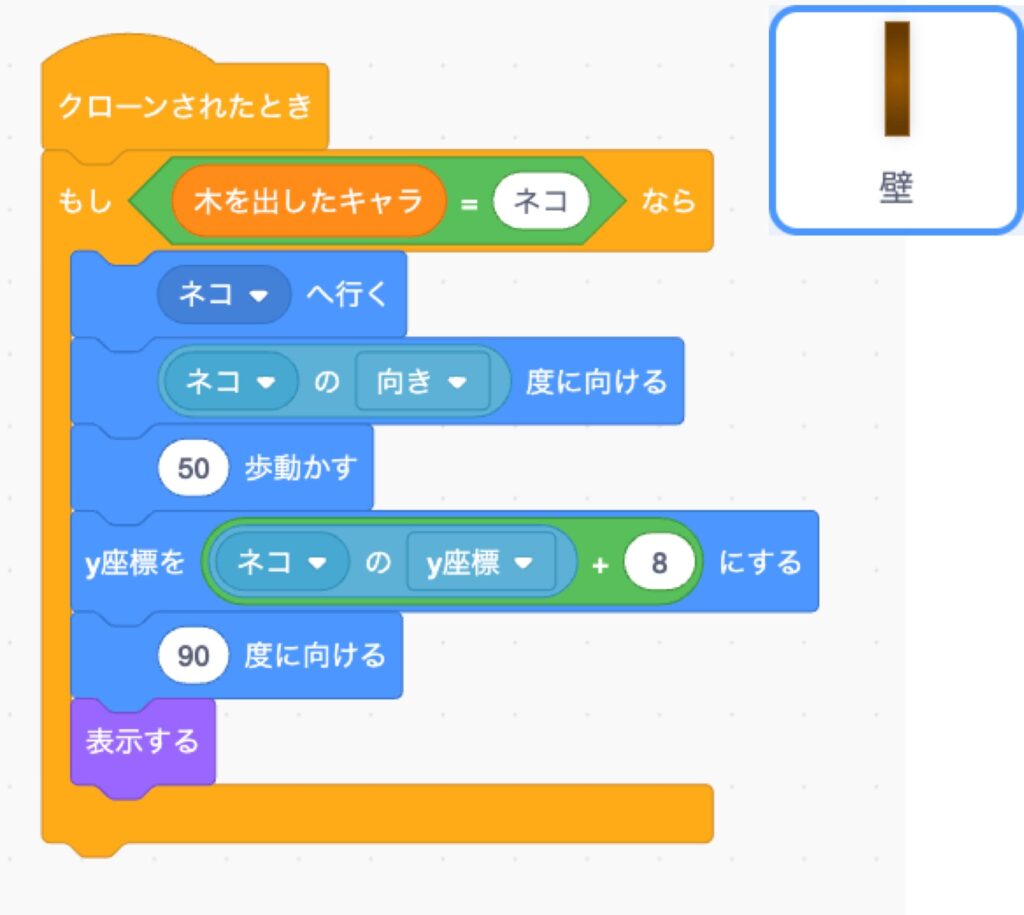
テラから壁を出す①
下記のコードをテラに入れます。
- Tキーを押すと変数”木を出したキャラ”が”テラ”になり、壁のクローンを作成します。
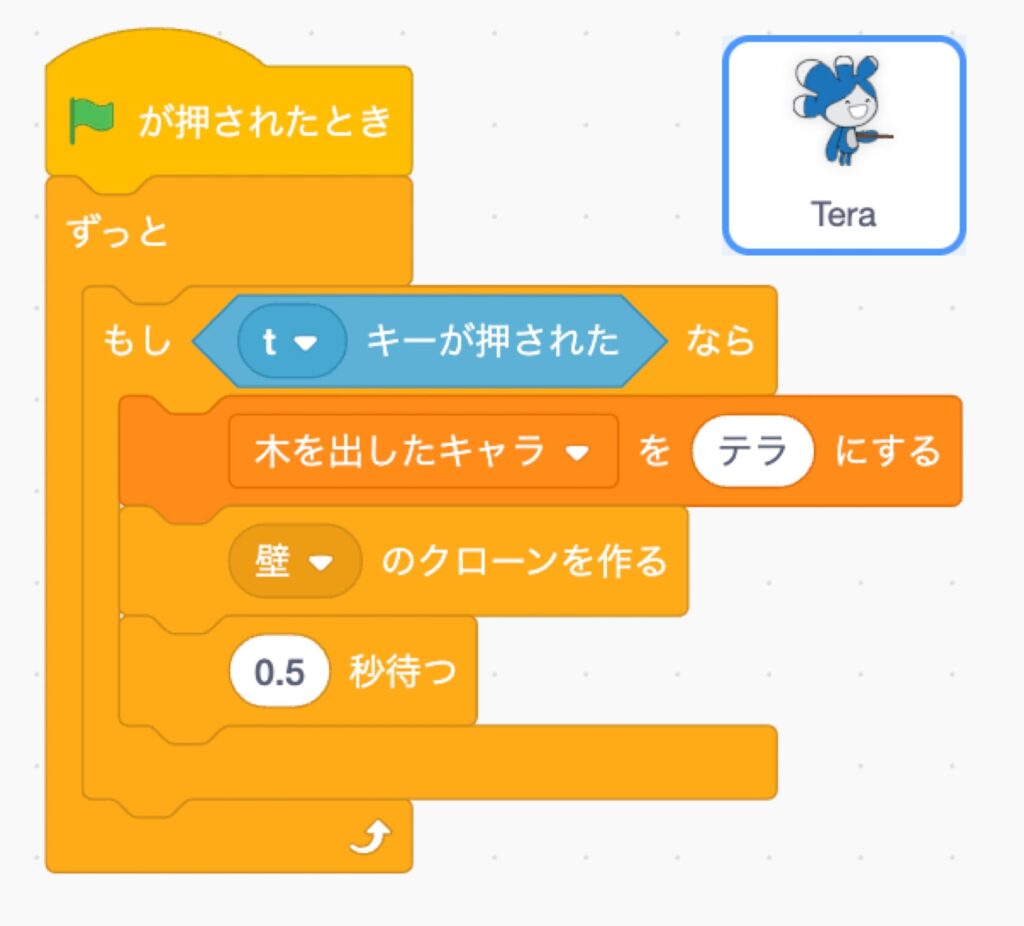
テラから壁を出す②
下記のコードを壁に入れます。
- 変数”木を出したキャラ”が”テラ”の場合、テラの前に壁のクローンが出てくるようになります。
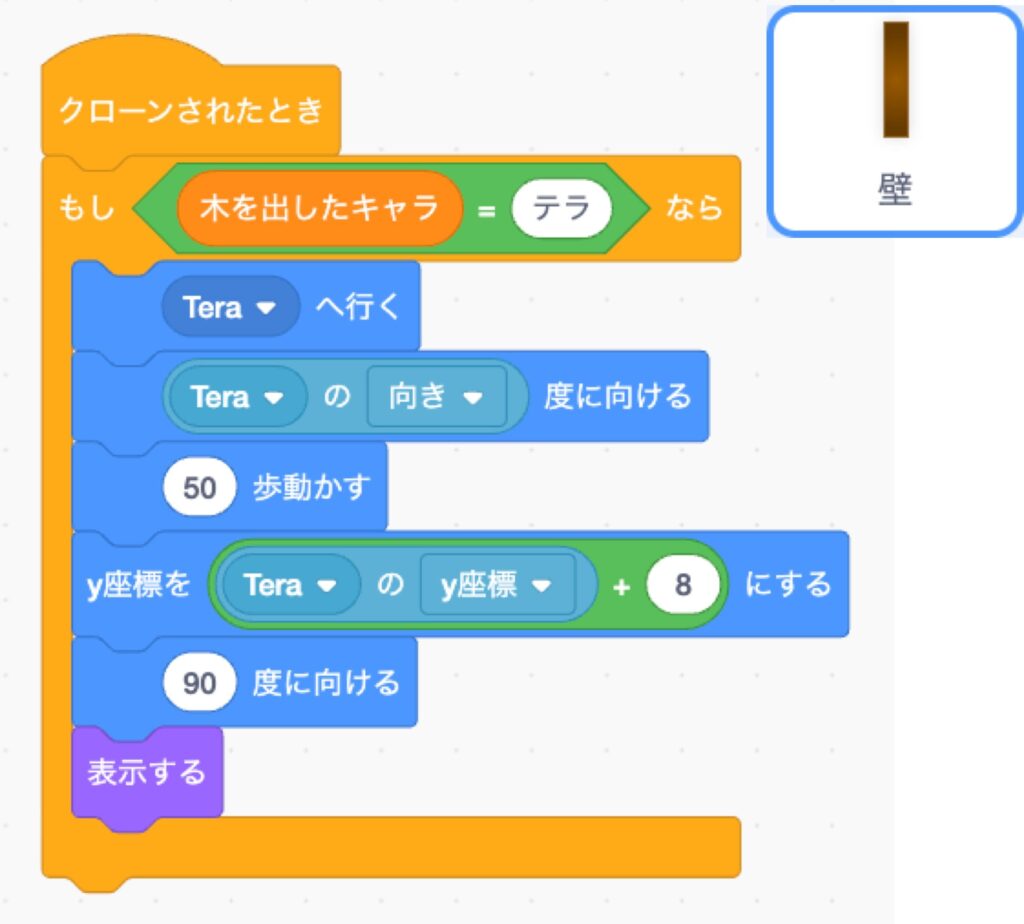
弾と壁の当たり判定
下記のコードを壁に入れます。
- クローンされた時、弾に触れると壁のクローンが削除されます。
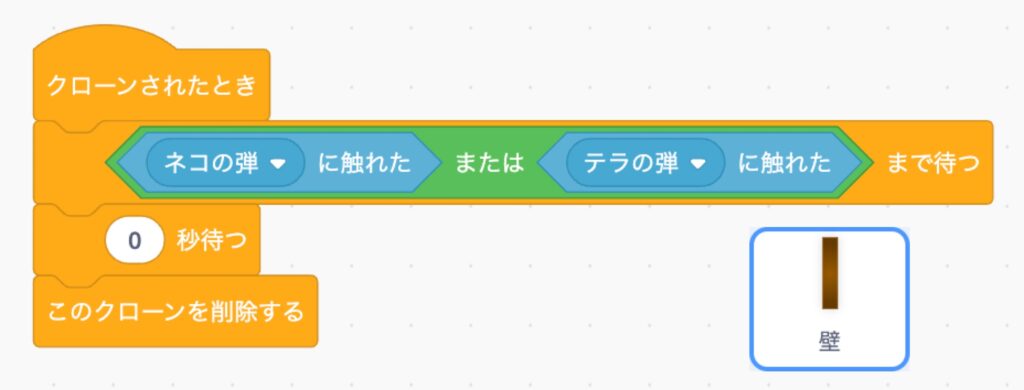
キャラクターと壁の当たり判定
下記のコードをネコとテラそれぞれに入れます。
- 壁に触れると-5歩動く(5歩下がる)ので壁に触れると動けなくなります。
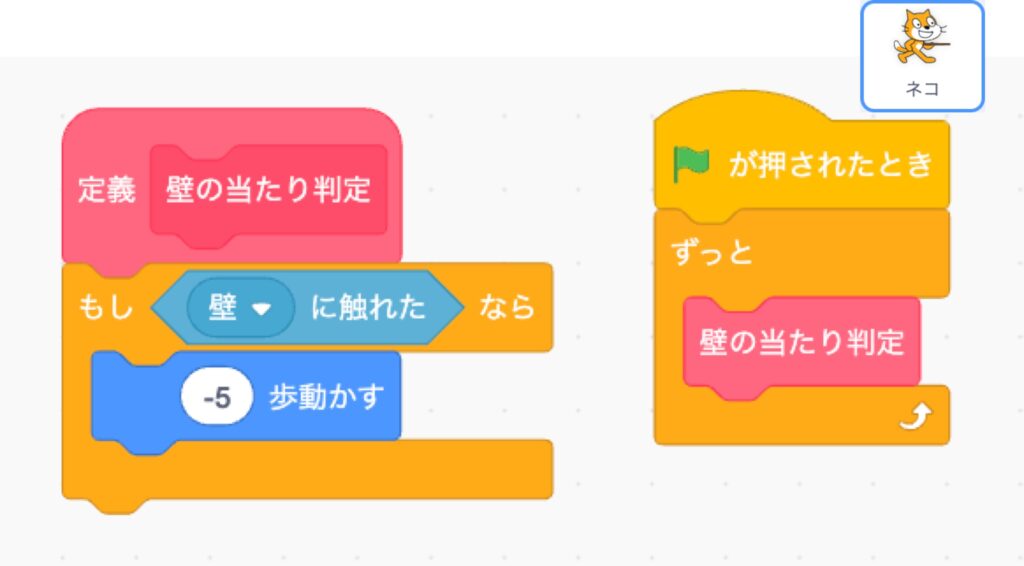
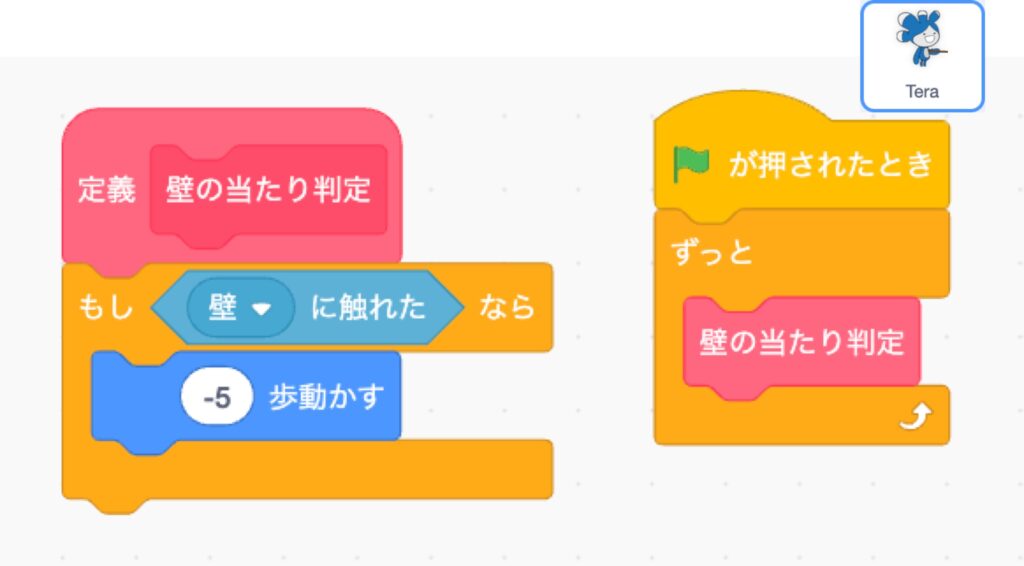
階段の作成
それぞれのキャラクターから壁を出せるようにします。
- ネコ:Oキーで階段を出す
- Tera:Tキー階段を出す
初期設定
階段のコスチュームを作った時に複製した右階段に下記のコードを入れます。
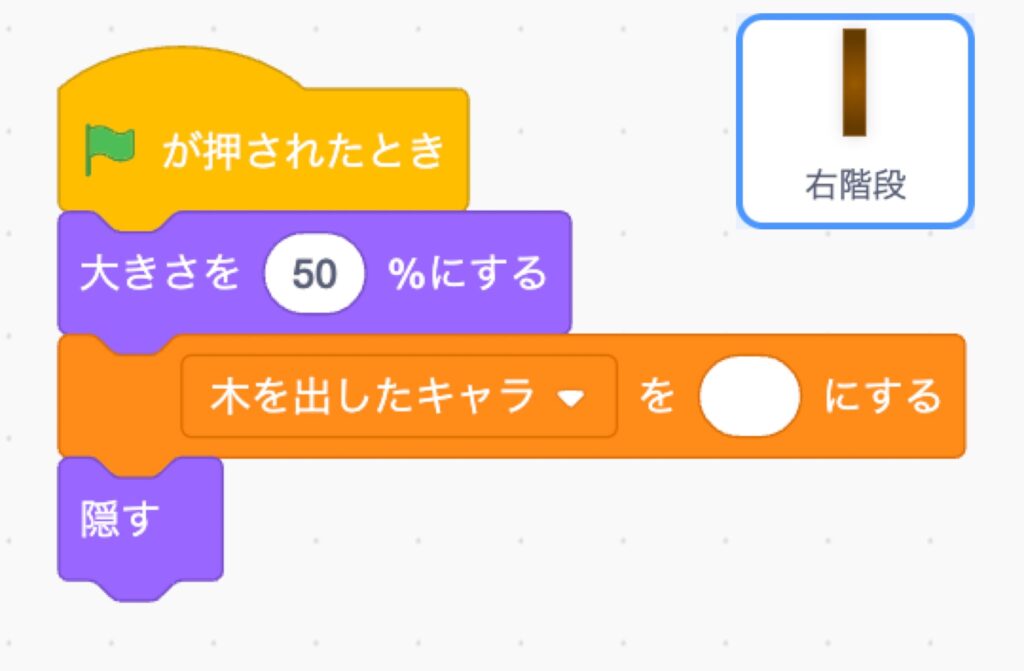
右階段を出すコード
右階段に下記のコードを入れます。
- ネコから階段を出すコード
- テラから階段を出すコード
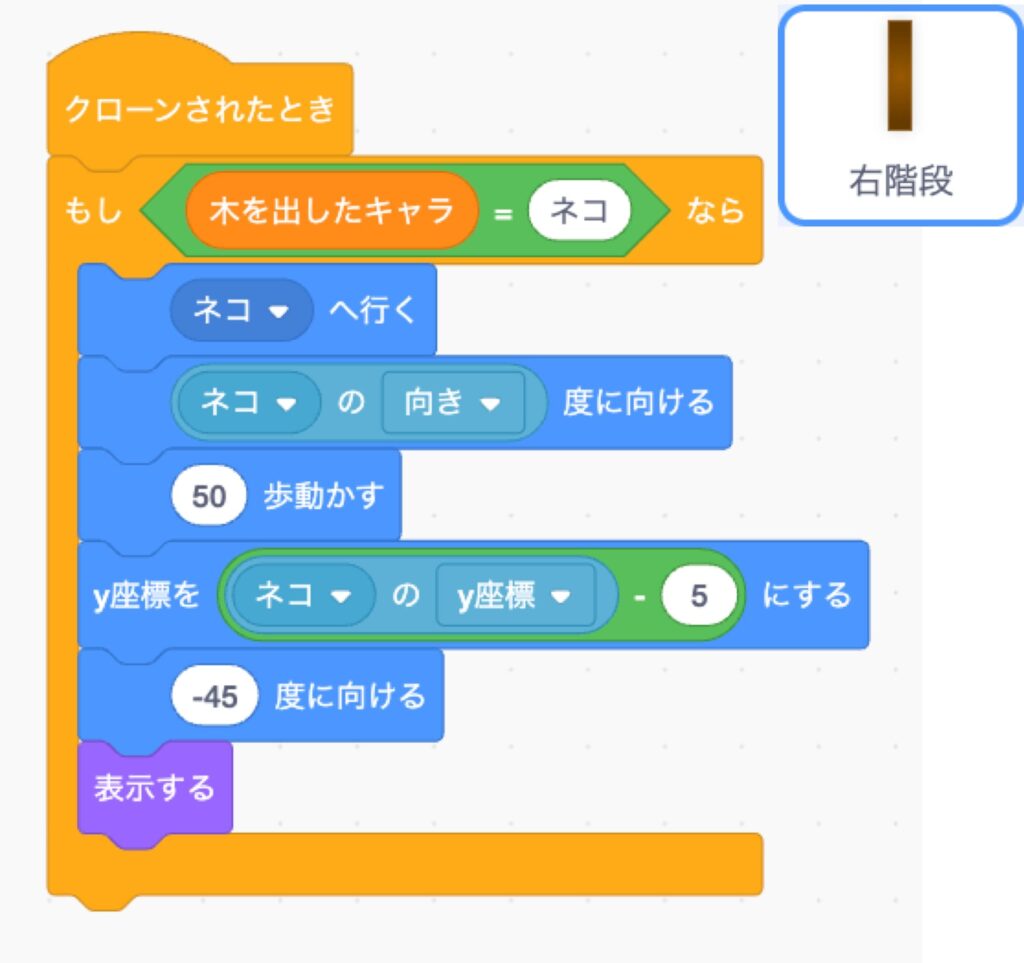
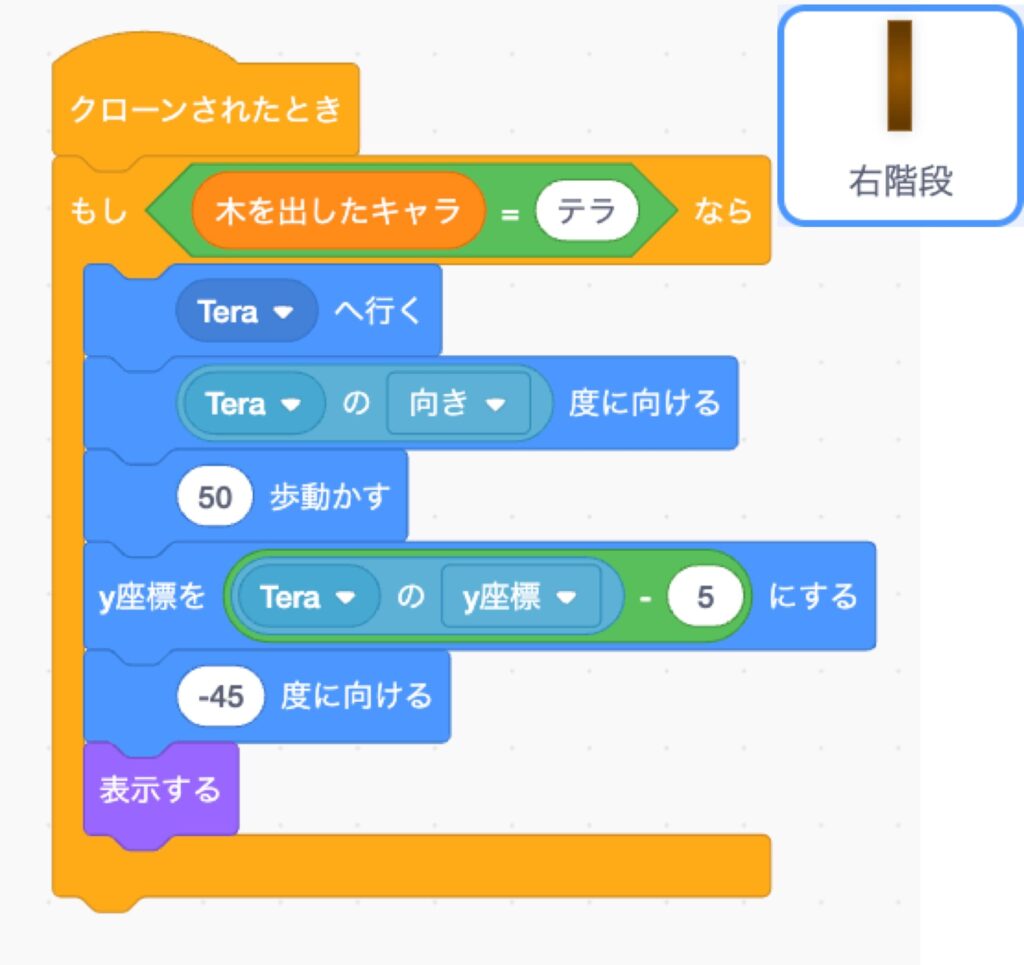
弾と階段の当たり判定
テラの弾またはネコの弾に触れるとクローンが削除されます。
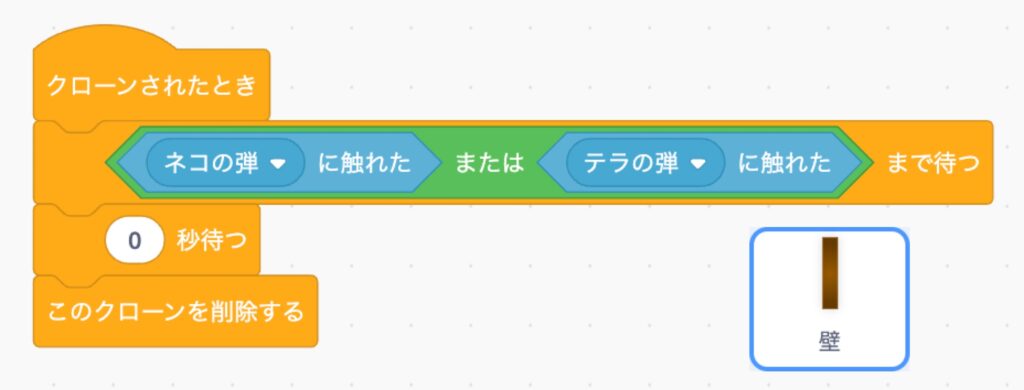
階段の複製
下記のように右階段を複製しスプライト名を左階段にします。
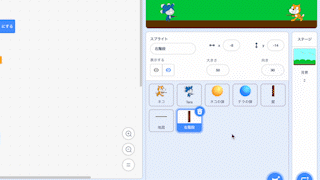
左階段を出すコード
複製した左階段を入っているコードを下記のように変更します。
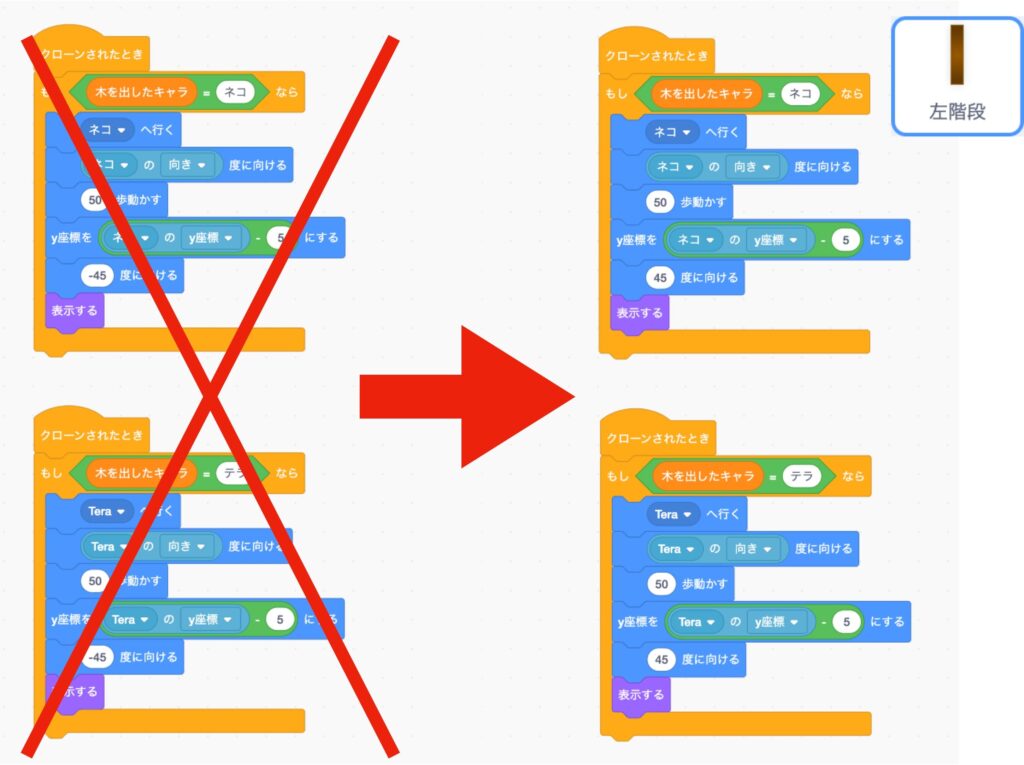
ネコのコード
ネコに下記のコードを入れます。
- 向きが90の(右を向いている)場合、Iキーで右階段を出します。
- 向きが-90の(左を向いている)場合、Iキーで左階段を出します。
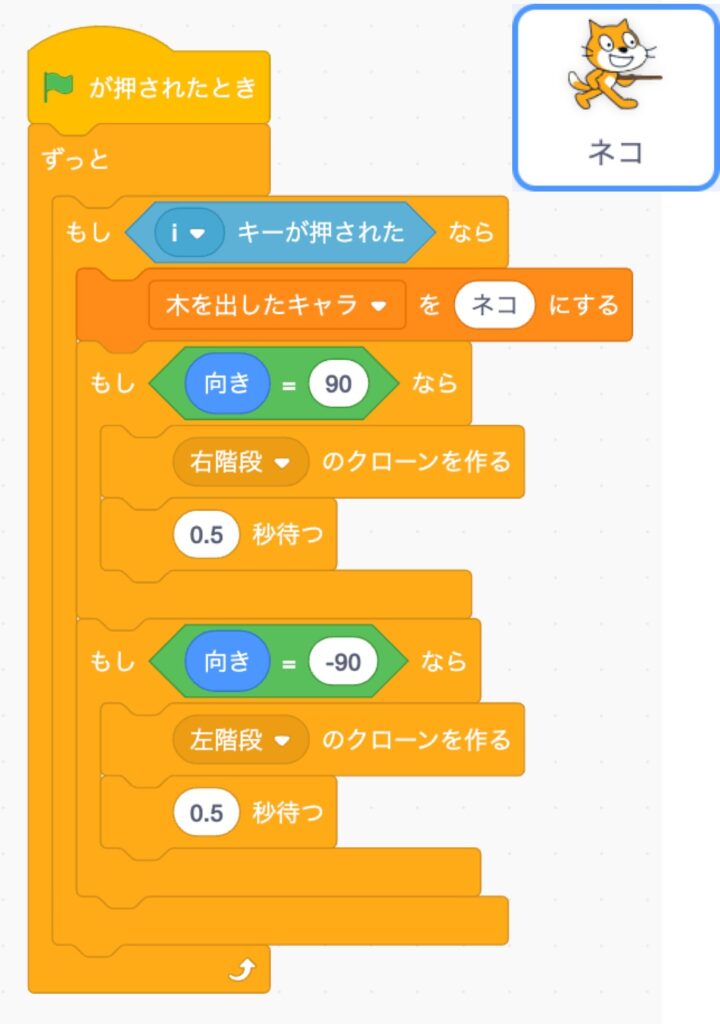
テラのコード
テラに下記のコードを入れます。
- 向きが90の(右を向いている)場合、Rキーで右階段を出します。
- 向きが-90の(左を向いている)場合、Rキーで左階段を出します。
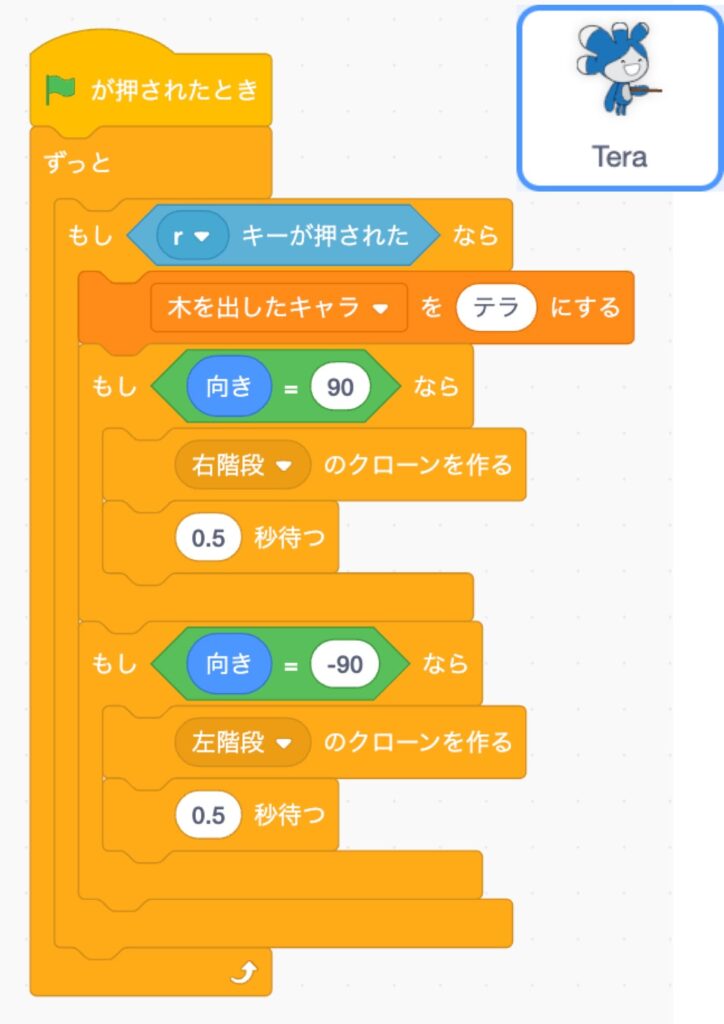
弾の当たり判定
ネコの弾とテラの弾に下記のコードを入れます。
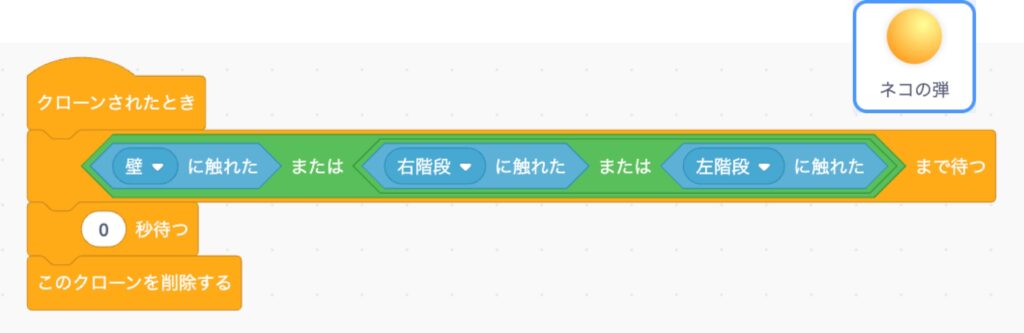
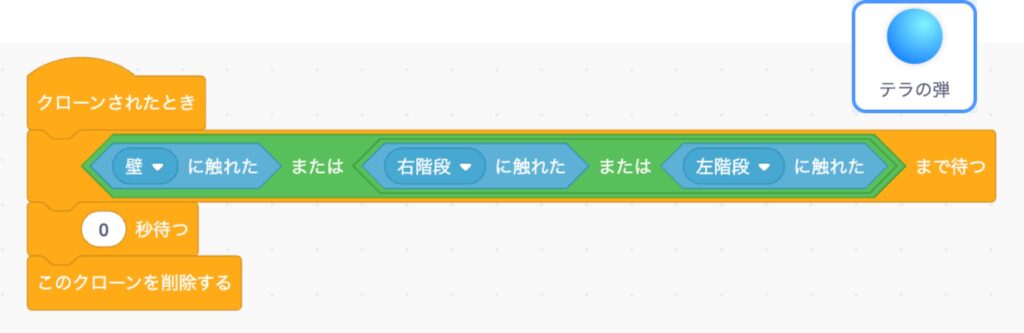
階段を登るコード
ネコとテラの移動のコードを改造して、階段を登れるようにしていきます。
ネコのコード
作ったコードを改造します。
- 移動中に階段に触れるとY座標が5ずつ増えて、階段を登ることができます。
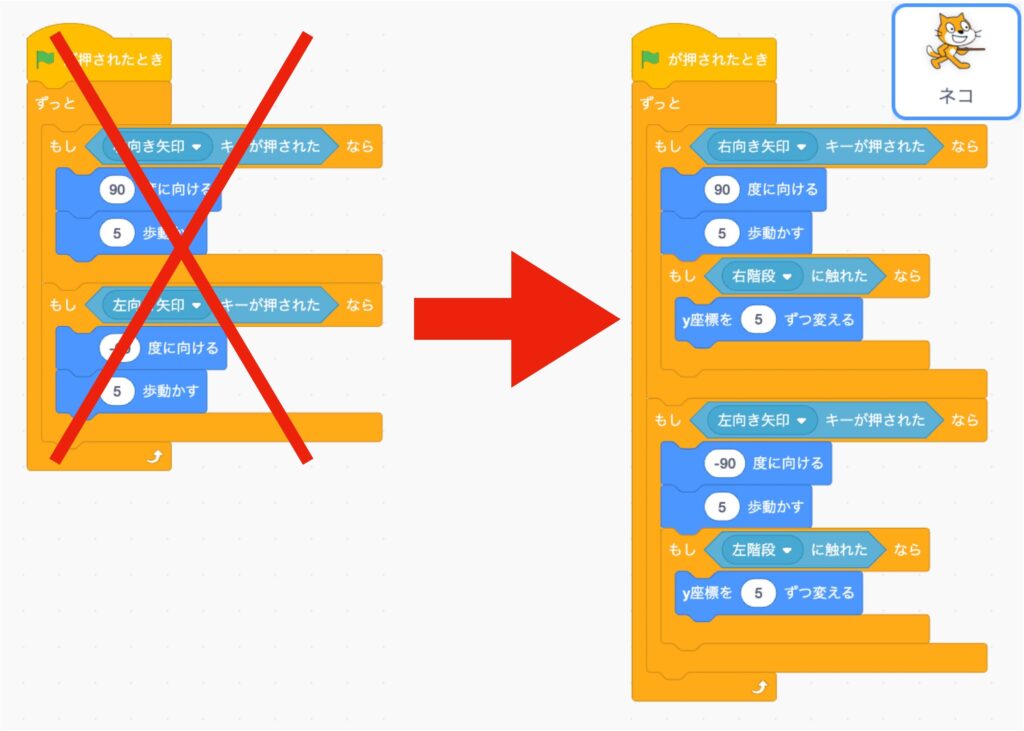
テラのコード
作ったコードを改造します。
- 移動中に階段に触れるとY座標が5ずつ増えて、階段を登ることができます。
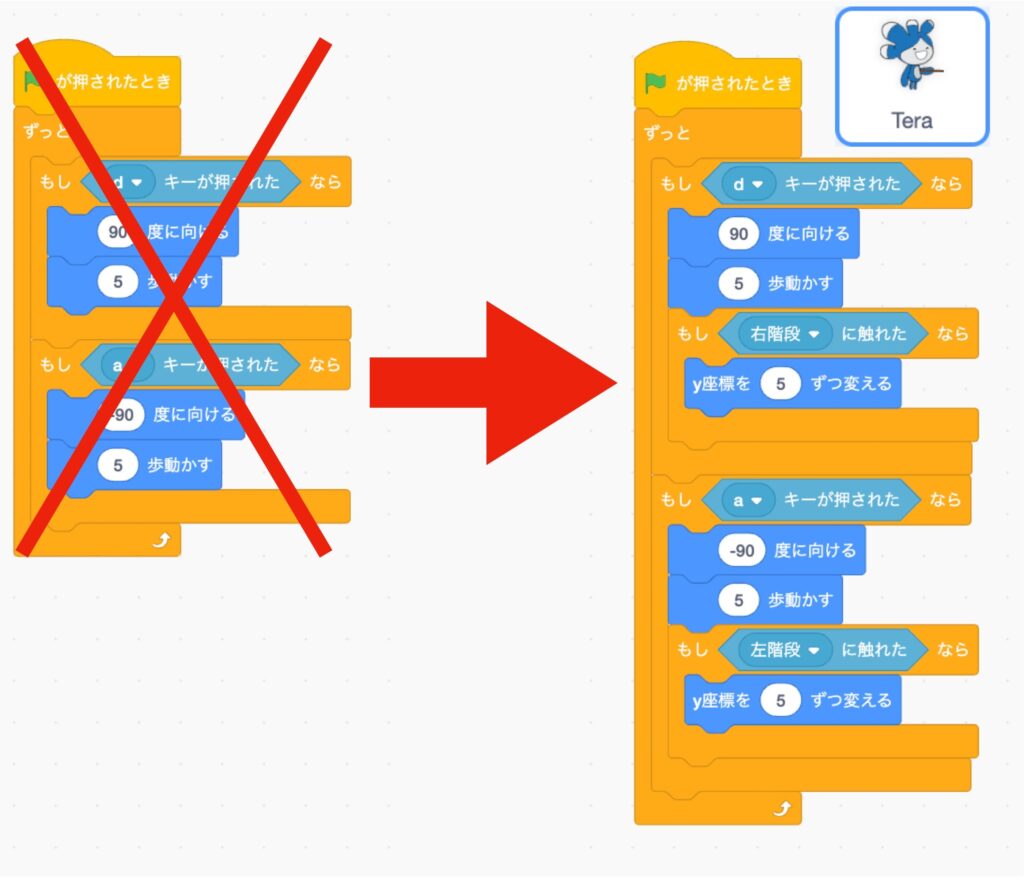
重力
下記のコードを入れます。
- ネコとテラ:階段や地面に触れていない時、下に落ちていくコード
- 地面の位置のコード
地面のスプライトを用意
下記の動画のように地面のスプライトを用意します。
地面のコード
地面の位置を設定し、最背面にします。
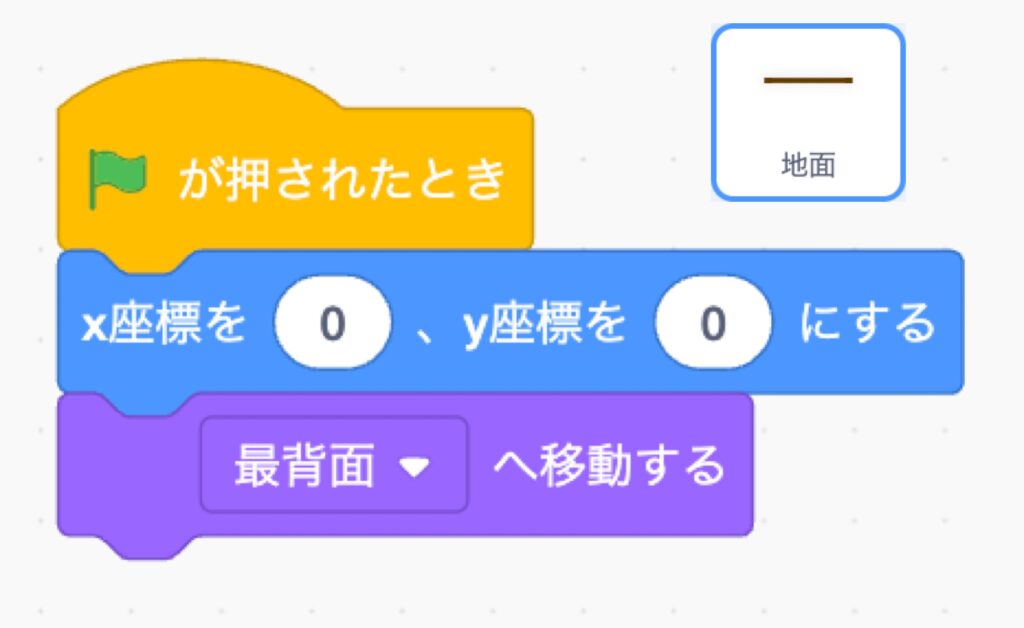
テラの重力判定
テラに下記のコードを入れます。
- 階段や地面、壁に触れていないとY座標が小さく(下に落ちていく)コード
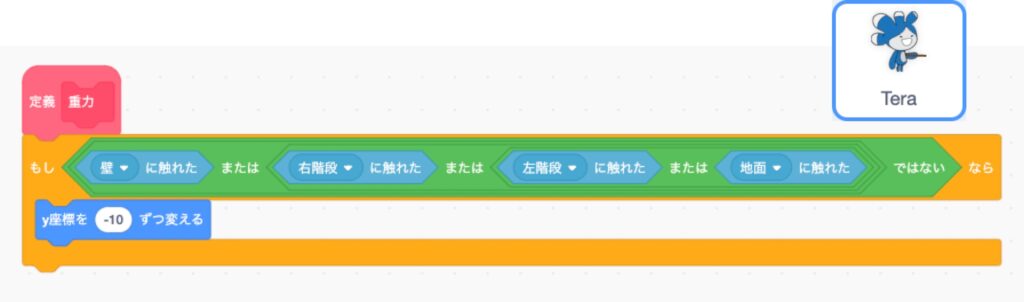
ずっとのブロック中に、上で作った重力の定義も追加します。
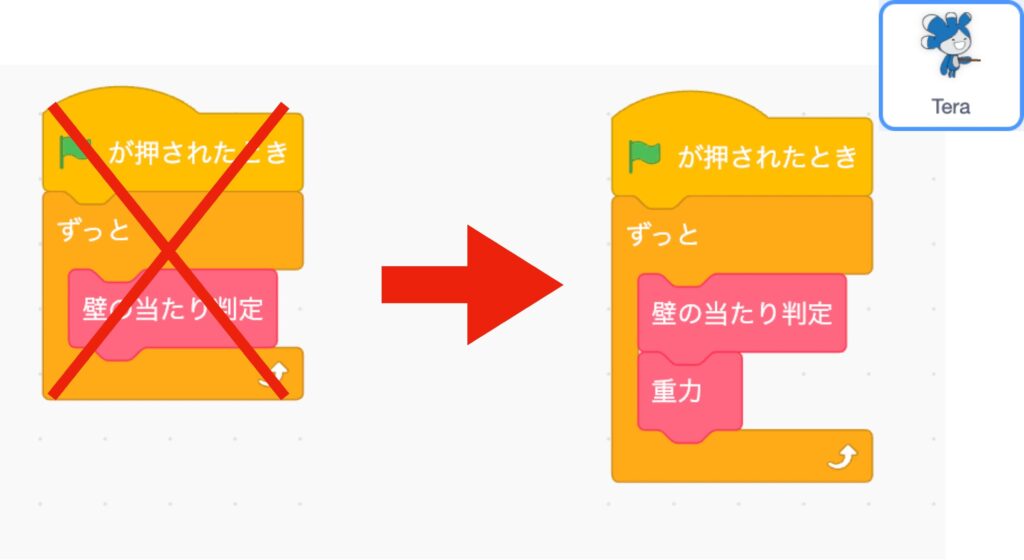
ネコの重力判定
テラのように猫にも下記のコードを入れます。
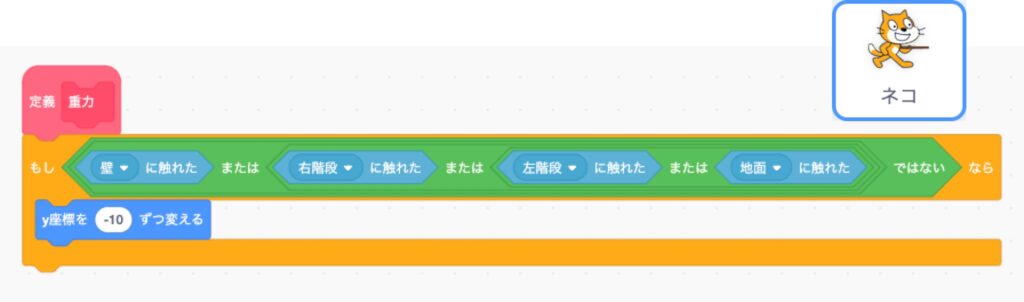
テラ同様、重力の定義をネコにも入れていきます。
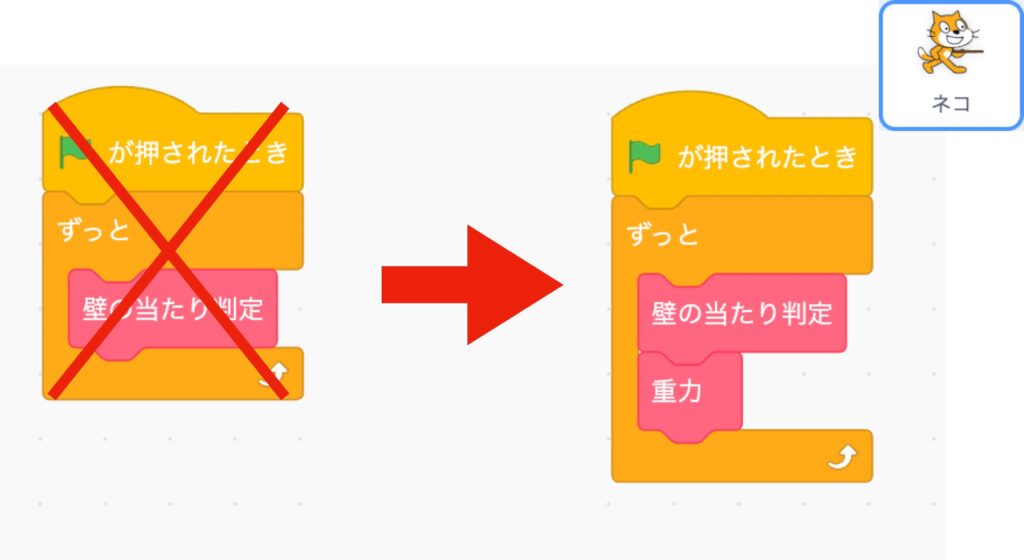
仕上げ
下記の動画のように変数を隠します。
“木を出したキャラ”の上で右クリックをするとメニューバーが出てくるので、”隠す”をクリックします。
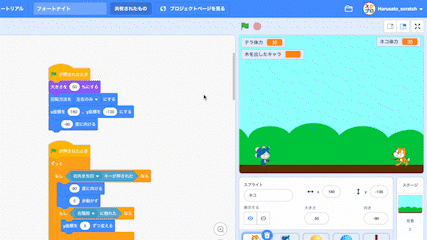
まとめ
今回はスクラッチでフォートナイトを作る方法を解説しました。
今回解説した内容は、当教室が運営しているYouTubeチャンネル「スクプロ」でも詳しく解説しています。
全4本のYouTube動画を貼りますので、ぜひご覧ください!
また、今後もスクラッチの作り方を参考にしたい方は、この機会にチャンネル登録もぜひお願いします!